当前位置:系统粉 > 系统教程 > Win7系统教程 >
win7系统托盘网络图标 深度技术Win7托盘中的网络图标异常怎么解决 win7系统托盘网络图标 深度技术Win7托盘中的网络图标异常怎么处理
win7系统托盘网络图标 深度技术Win7托盘中的网络图标异常怎么解决 win7系统托盘网络图标 深度技术Win7托盘中的网络图标异常怎么处理
时间:2017-07-04 来源:互联网 浏览量:
今天给大家带来win7系统托盘网络图标,深度技术Win7托盘中的网络图标异常怎么解决,win7系统托盘网络图标,深度技术Win7托盘中的网络图标异常怎么处理,让您轻松解决问题。
深度技术Win7托盘中的网络图标异常怎么办?很多用户发现到电脑桌面右下角的网络图标出现了异常,表现为有线或无线已连接,但图标却显示为红叉叉、周围有无线热点小太阳图标、Internet连接正常,图标为红色叹号。笔者下面提供了两种解决方法,一起来看看。网络图标异常的解决方法
方法一
打开设备设备管理器:右键单击“计算机”---“管理”---“设备管理器”---“查看”---“显示隐藏设备”---点击“网络适配器”,把所有以“6TO4 Adapter”和“isatap.{…}”开头的设备都删除(右键点击选择设备,选择卸载);
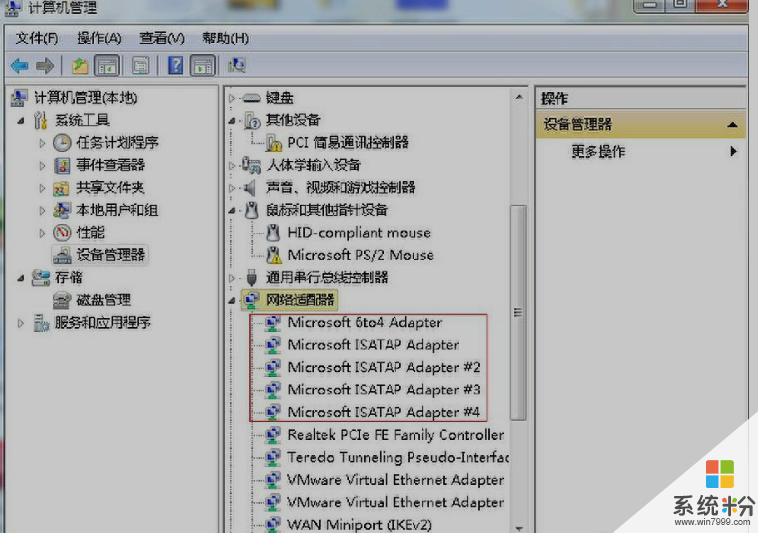
关闭掉“设备管理器”。再 点击”开始”->”控制面板”->”网络和Internet”->”打开网络和共享中心.
打开“网络和共享中心”界面后,点击选择“管理网络连接”;
在“网络连接”窗口中,右键点击选择“本地连接”,选择“属性”;
在“本地连接属性”窗口中,取消勾选“Internet 协议版本 6(TCP/IPv6)”,之后点击“确定”按钮;
重启电脑后,网络图标即就能恢复正常显示了。
方法二
在开始菜单运行框中输入cmd,打开命令提示符,输入以下命令,之后重启即可。
netlocalgroupadministratorslocalservice/add
netlocalgroupadministratorsnetworkservice/add
以上两个方案都可以有效解决win7系统右下角网络图标异常的问题。
深度技术win7 64位纯净版 深度技术Ghost_Win7_Sp1_64位极速纯净版 2015.06最新64位纯净版下载深度技术Ghost_Win7_Sp1_64位极速纯净版 深度技术win7_64位系统下载
深度技术win7 32位纯净版 深度技术 Ghost win7 SP1 X32 纯净版 V2015.04 深度技术最新win7系统深度技术Ghost_Win7_Sp1_X86安全纯净版 win7_86位纯净版系统下载 深度技术xp纯净版 深度技术GHOST XP SP3纯净版V2016.03_最新深度XP纯净系统深度技术 GHOST XP SP3 快速装机版 深度技术最新XP系统下载 ------分隔线------ 上一篇:win7系统磁盘碎片 使用系统之家win7系统磁盘碎片整理功能的方法 下一篇:win7系统特效 技术员联盟Win7系统Aero特效无法显示的修复技巧
以上就是win7系统托盘网络图标,深度技术Win7托盘中的网络图标异常怎么解决,win7系统托盘网络图标,深度技术Win7托盘中的网络图标异常怎么处理教程,希望本文中能帮您解决问题。
我要分享:
上一篇:解决win7系统桌面背景变黑原因的问题的方法 如何解决win7系统桌面背景变黑原因的问题
下一篇:不小心删除Win7系统隐藏分区不能启动怎么解决? 不小心删除Win7系统隐藏分区不能启动怎么处理?
相关教程
- ·深度技术win7系统中无线网络信号不好网络桥怎么办 深度技术win7系统中无线网络信号不好网络桥接怎么办
- ·在深度技术Win7系统点击桌面图标反应很迟钝如何处理。 处理在深度技术Win7系统点击桌面图标反应很迟钝问题的方法。
- ·深度技术win7系统中去除桌面图标上小黄锁的方法有哪些? 深度技术win7系统中如何去除桌面图标上小黄锁?
- ·win7系统右下角网络图标显示不正常如何解决? 任务栏无线网络图标的问题
- ·Win7网络图标不见了怎么处理 win7系统找回网络图标的方法有哪些
- ·Win7右下角网络图标异常怎么办
- ·win7屏幕密码 Win7设置开机锁屏密码的方法
- ·win7怎么硬盘分区 win7系统下如何对硬盘进行分区划分
- ·win7 文件共享设置 Win7如何局域网共享文件
- ·鼠标左键变右键右键无法使用window7怎么办 鼠标左键变右键解决方法
Win7系统教程推荐
- 1 win7屏幕密码 Win7设置开机锁屏密码的方法
- 2 win7 文件共享设置 Win7如何局域网共享文件
- 3 鼠标左键变右键右键无法使用window7怎么办 鼠标左键变右键解决方法
- 4win7电脑前置耳机没声音怎么设置 win7前面板耳机没声音处理方法
- 5win7如何建立共享文件 Win7如何共享文件到其他设备
- 6win7屏幕录制快捷键 Win7自带的屏幕录制功能怎么使用
- 7w7系统搜索不到蓝牙设备 电脑蓝牙搜索不到其他设备
- 8电脑桌面上没有我的电脑图标怎么办 win7桌面图标不见了怎么恢复
- 9win7怎么调出wifi连接 Win7连接WiFi失败怎么办
- 10w7系统麦克风不能说话 win7麦克风没有声音怎么调整设置
Win7系统热门教程
- 1 win7怎么设置迅雷局域网功能,win7迅雷局域网共享的方法
- 2 win7远程怎么控制 win7如何远程控制
- 3 怎样清除win7系统输入法旁的问号帮助图标? 清除win7系统输入法旁的问号帮助图标?的方法有哪些
- 4win7系统默认程序安装位置的修改方法
- 5Win7打印机驱动程序正在使用无法删除的解决方法!
- 6win7怎样禁止开机自启动项 win7开机启动项的方法有哪些
- 7怎么同时连接内外网?win7同时连接内外网的方法
- 8windows7如何把d盘给c盘扩大 Windows7如何无损增大C盘空间
- 9如何处理Win7电脑壁纸消失系统桌面变黑的问题。 怎么处理Win7电脑壁纸消失系统桌面变黑的问题。
- 10win7电源设置在哪里|win7电源管理方法
最新Win7教程
- 1 win7屏幕密码 Win7设置开机锁屏密码的方法
- 2 win7怎么硬盘分区 win7系统下如何对硬盘进行分区划分
- 3 win7 文件共享设置 Win7如何局域网共享文件
- 4鼠标左键变右键右键无法使用window7怎么办 鼠标左键变右键解决方法
- 5windows7加密绿色 Windows7如何取消加密文件的绿色图标显示
- 6windows7操作特点 Windows 7的特点有哪些
- 7win7桌面东西都没有了 桌面文件丢失了怎么办
- 8win7电脑前置耳机没声音怎么设置 win7前面板耳机没声音处理方法
- 9多个程序或窗口之间切换 如何在windows7中利用快捷键切换多个程序窗口
- 10win7资源管理器停止工作原因 windows资源管理器停止工作原因分析
